Win7系统电脑不能识别局域网中的其他计算机的原因及解决方案图文教程
时间:2024-01-18 来源:互联网 浏览量:
在现代社会中计算机已经成为了人们生活中不可或缺的工具,而在我们使用计算机的过程中,经常会遇到一些问题,比如在使用Win7系统电脑时无法看到局域网中的其他电脑。这个问题给我们的日常工作和生活带来了不便,所以解决这个问题变得非常重要。本文将从原因和解决方案两个方面为大家提供图文教程,帮助大家解决Win7系统电脑不能识别局域网中其他计算机的问题。
原因分析:
导致无法正常查看到局域网中其它计算机的重要原因是,本地计算机“文件共享”功能被关闭所造成的。
解决方法:
1、打开“控制面板”-“网络和Internet”界面,点击“查看网络计算机和设备”按钮;
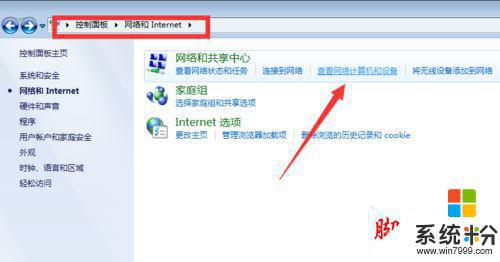
2、在打开的“网络”窗口中,会看到“文件共享已关闭。看不到网络计算机和设备,请单击更改”的提示点击;
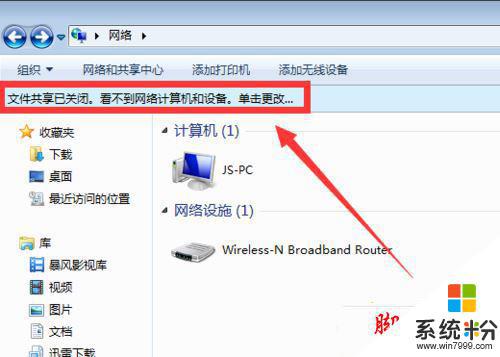
3、在弹出的扩展菜单中,选择“启用文件共享和网络发现”项;
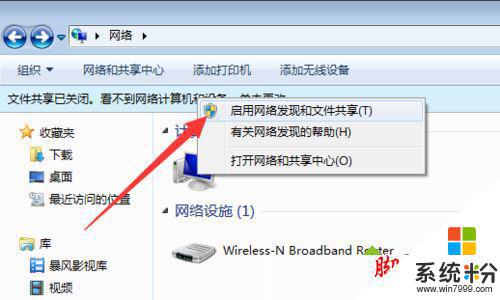
4、此时右击窗口空白处,选择“刷新”项,就可以看到局域网中其它计算机啦;
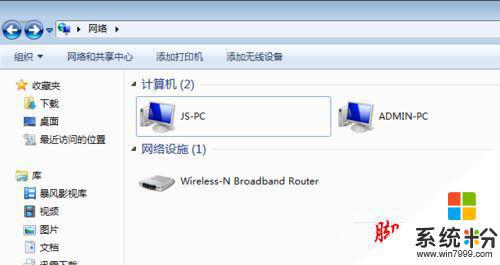
5、不同工作组之间也存在相互无法正常查看或访问的情况。如果想实现相互共享访问操作,则必须将其修改成同一工作组:点击“开始”菜单。从中右击“计算机”,选项“属性”;
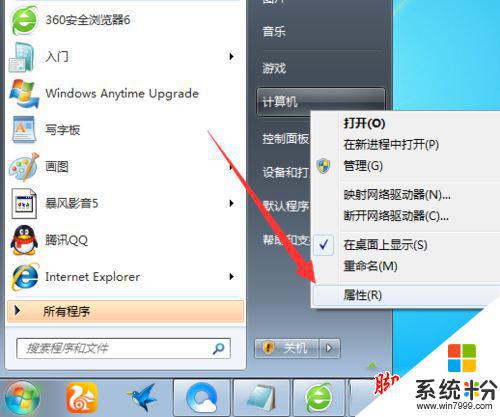
6、在弹出的系统界面中,点击左上角的“高级系统设置”;
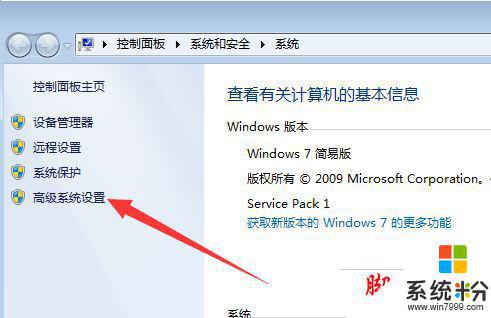
7、然后在打开的“系统属性”窗口中,切换到“计算机名”选项卡,点击“更改”;
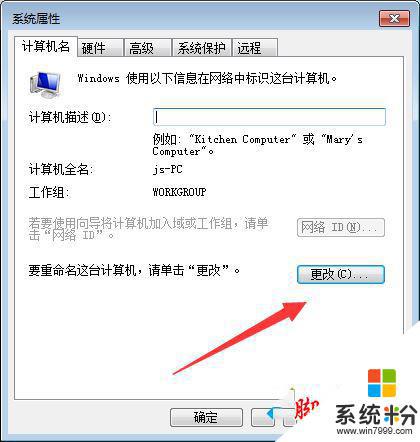
8、从弹出的“计算机名/域更改”界面中,修改“工作组名”为同一名称。即可将不同计算机分配到同一工作组中。
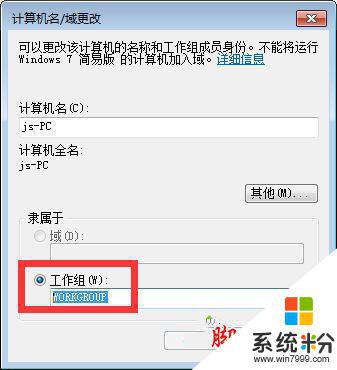
拓展阅读:
win7系统在局域网共享文件提示登录失败用户账户限制的故障原因及解决方法
以上是解决Windows 7无法查看局域网其他电脑的方法,如果你也遇到了这个问题,可以尝试我的方法来解决,希望对大家有所帮助。
相关教程
- ·Win7系统电脑无法在局域网中发现其他计算机的原因及解决方法详解
- ·win7找不到局域网中的其他电脑怎么解决【图文】
- ·win7局域网计算机名称如何更改? win7局域网计算机名称更改的方法有哪些?
- ·win7局域网计算机名称如何修改? win7局域网计算机名称修改的方法?
- ·win7系统访问局域网共享计算机需要输入密码怎么解决? win7系统访问局域网共享计算机需要输入密码如何处理?
- ·Win7局域网下抢网速的详细教程 Win7局域网下抢网速的图文教程
- ·win7系统电脑开机黑屏 Windows7开机黑屏怎么办
- ·win7系统无线网卡搜索不到无线网络 Win7电脑无线信号消失怎么办
- ·win7原版密钥 win7正版永久激活密钥激活步骤
- ·win7屏幕密码 Win7设置开机锁屏密码的方法
Win7系统教程推荐
- 1 win7原版密钥 win7正版永久激活密钥激活步骤
- 2 win7屏幕密码 Win7设置开机锁屏密码的方法
- 3 win7 文件共享设置 Win7如何局域网共享文件
- 4鼠标左键变右键右键无法使用window7怎么办 鼠标左键变右键解决方法
- 5win7电脑前置耳机没声音怎么设置 win7前面板耳机没声音处理方法
- 6win7如何建立共享文件 Win7如何共享文件到其他设备
- 7win7屏幕录制快捷键 Win7自带的屏幕录制功能怎么使用
- 8w7系统搜索不到蓝牙设备 电脑蓝牙搜索不到其他设备
- 9电脑桌面上没有我的电脑图标怎么办 win7桌面图标不见了怎么恢复
- 10win7怎么调出wifi连接 Win7连接WiFi失败怎么办
Win7系统热门教程
- 1 Win7弹出提示倒计时关机的原因及如何解决 Win7弹出提示倒计时关机的原因及怎样解决
- 2 win10怎么还原win7,win10滚回win7的方法
- 3 win7电脑怎么修复系统文件方法步骤 win7系统坏了修复的步骤
- 4Win7防火墙启动不了的原因及如何处理 怎么处理Win7防火墙启动不了及原因
- 5WIN7通过批处理开启/禁用无线网卡
- 6win7缩略图预览图片功能怎么开启\关闭
- 7win7下“菜式齐全”免费刻录“大餐”
- 8联想G40/50-70、SR1000预装Linux如何改Win7系统。 联想G40/50-70、SR1000预装Linux怎么改Win7系统。
- 9你知道WIN7激活不可能的几种方式吗?
- 10如何禁止烦人的Win7的自动播放功能
最新Win7教程
- 1 win7系统电脑开机黑屏 Windows7开机黑屏怎么办
- 2 win7系统无线网卡搜索不到无线网络 Win7电脑无线信号消失怎么办
- 3 win7原版密钥 win7正版永久激活密钥激活步骤
- 4win7屏幕密码 Win7设置开机锁屏密码的方法
- 5win7怎么硬盘分区 win7系统下如何对硬盘进行分区划分
- 6win7 文件共享设置 Win7如何局域网共享文件
- 7鼠标左键变右键右键无法使用window7怎么办 鼠标左键变右键解决方法
- 8windows7加密绿色 Windows7如何取消加密文件的绿色图标显示
- 9windows7操作特点 Windows 7的特点有哪些
- 10win7桌面东西都没有了 桌面文件丢失了怎么办
